Cài ứng dụng máy tính từ xa
Cài ứng dụng máy tính từ xa là cách dễ dàng để bạn truy cập và kiểm soát máy tính của mình từ bất kỳ đâu có kết nối internet. Điều này rất hữu ích trong nhiều trường hợp như làm việc từ xa, hỗ trợ kỹ thuật từ xa, hoặc đơn giản chỉ là muốn truy cập vào các tập tin trên máy tính cá nhân của mình.
Link tải:Ultraviewer
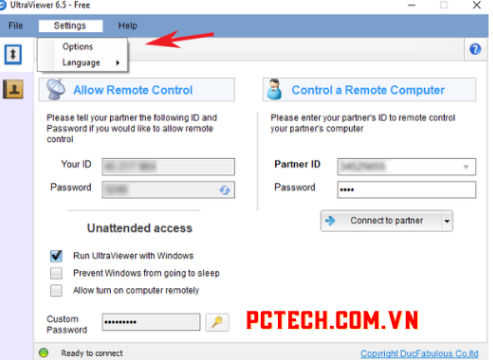
Cài ứng dụng máy tính từ xa
Link tải:TeamViewer
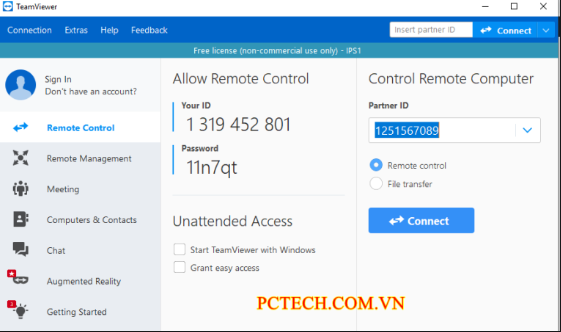
Cài ứng dụng máy tính từ xa
Tại sao nên sử dụng Cài ứng dụng máy tính từ xa?
- Tiện lợi: Truy cập và điều khiển máy tính từ bất kỳ đâu có kết nối internet.
- Linh hoạt: Làm việc từ xa, hỗ trợ kỹ thuật cho người thân, bạn bè.
- Hiệu quả: Giải quyết vấn đề nhanh chóng, tiết kiệm thời gian.
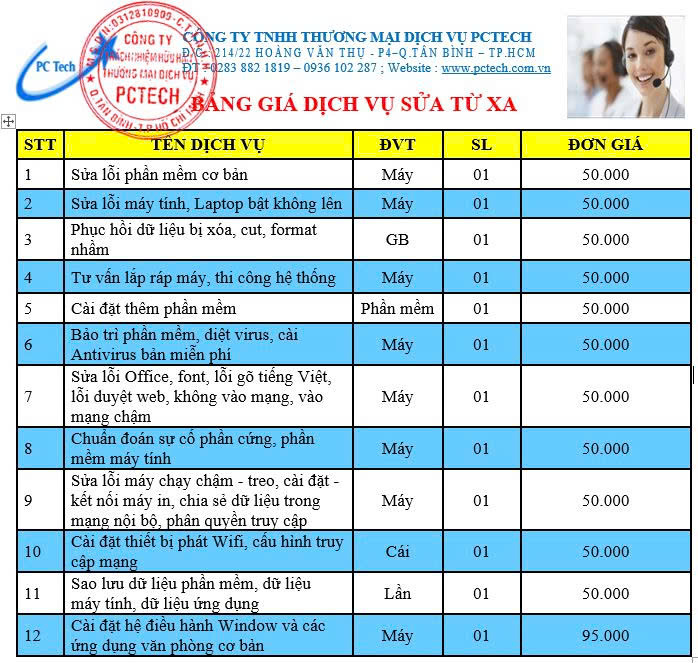
Cài ứng dụng máy tính từ xa
Các ứng dụng phổ biến:
- TeamViewer: Một trong những phần mềm được sử dụng rộng rãi nhất, giao diện thân thiện, dễ sử dụng.
- AnyDesk: Nổi bật với tốc độ kết nối nhanh và ổn định, giao diện đơn giản.
- Chrome Remote Desktop: Tích hợp sẵn trong trình duyệt Chrome, dễ sử dụng nhưng có hạn chế về tính năng.
- Microsoft Remote Desktop: Dành cho người dùng Windows, tích hợp sẵn trong hệ điều hành.
- Splashtop: Phù hợp cho nhu cầu sử dụng cá nhân và doanh nghiệp, cung cấp nhiều tính năng.
Các bước Cài ứng dụng máy tính từ xa
- Tải ứng dụng: Truy cập trang web chính thức của ứng dụng và tải về phiên bản phù hợp với hệ điều hành của bạn.
- Cài đặt trên máy tính: Chạy file cài đặt và làm theo hướng dẫn trên màn hình.
- Cài đặt trên thiết bị di động (nếu cần): Tìm và tải ứng dụng tương ứng trên App Store (iOS) hoặc Google Play (Android).
- Kết nối:
- Máy tính: Mở ứng dụng, bạn sẽ nhận được một ID và mật khẩu.
- Thiết bị di động: Nhập ID và mật khẩu vào ứng dụng trên điện thoại để kết nối.
Ví dụ: Cài ứng dụng máy tính từ xa trên TeamViewer
- Tải về: Truy cập trang web của TeamViewer và tải về phiên bản phù hợp.
- Cài đặt: Chạy file cài đặt và làm theo hướng dẫn.
- Kết nối:
- Máy tính: Mở TeamViewer, ghi nhớ ID và mật khẩu.
- Điện thoại: Mở ứng dụng TeamViewer trên điện thoại, nhập ID và mật khẩu của máy tính.
Lưu ý quan trọng trong khi cài Cài ứng dụng máy tính từ xa:
- Bảo mật: Luôn sử dụng mật khẩu mạnh để bảo vệ kết nối của bạn.
- Cập nhật: Cập nhật ứng dụng thường xuyên để đảm bảo tính ổn định và bảo mật.
- Kết nối mạng: Đảm bảo cả máy tính và thiết bị điều khiển từ xa có kết nối internet ổn định.
- Tường lửa: Có thể cần phải cấu hình tường lửa để cho phép kết nối từ xa.
Hướng dẫn chi tiết hơn:
Để có hướng dẫn chi tiết và cụ thể hơn, bạn có thể tham khảo các video hướng dẫn trên YouTube hoặc liên hệ với bộ phận hỗ trợ khách hàng của ứng dụng mà bạn đã chọn.
Lời khuyên:
- Nên chọn ứng dụng phù hợp với nhu cầu của bạn: Nếu bạn chỉ cần kết nối đơn giản, Chrome Remote Desktop là một lựa chọn tốt. Nếu bạn cần nhiều tính năng hơn, TeamViewer hoặc AnyDesk sẽ phù hợp hơn.
- Ưu tiên các ứng dụng có giao diện đơn giản, dễ sử dụng.
- Đọc kỹ các điều khoản dịch vụ và chính sách bảo mật của ứng dụng.
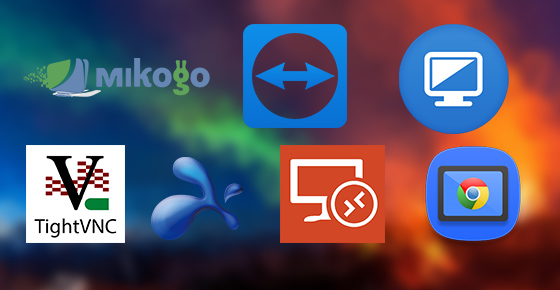
Cài ứng dụng máy tính từ xa
Với các hướng dẫn Cài ứng dụng máy tính từ xa trên, bạn hoàn toàn có thể tự mình cài đặt và sử dụng ứng dụng máy tính từ xa một cách dễ dàng.
Bạn có muốn biết thêm về bất kỳ ứng dụng nào cụ thể hoặc gặp phải khó khăn trong quá trình cài đặt không?
📞 Hotline: 0283 882 1819
🌐 Website:Pctech.com.vn
